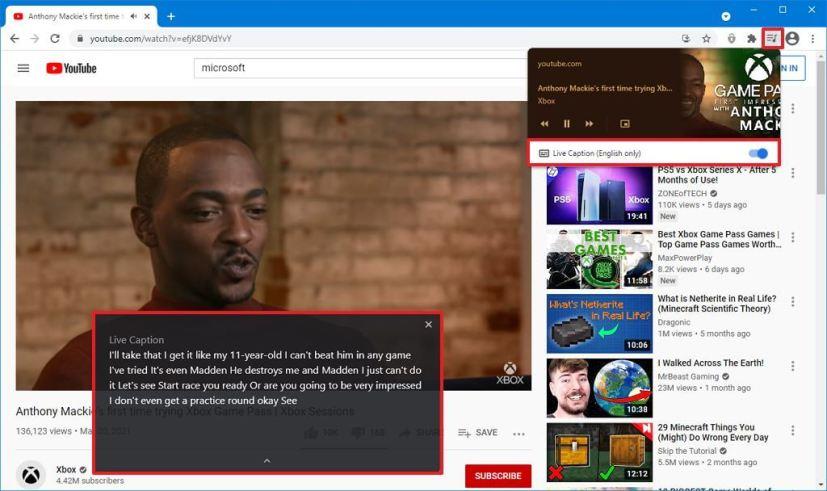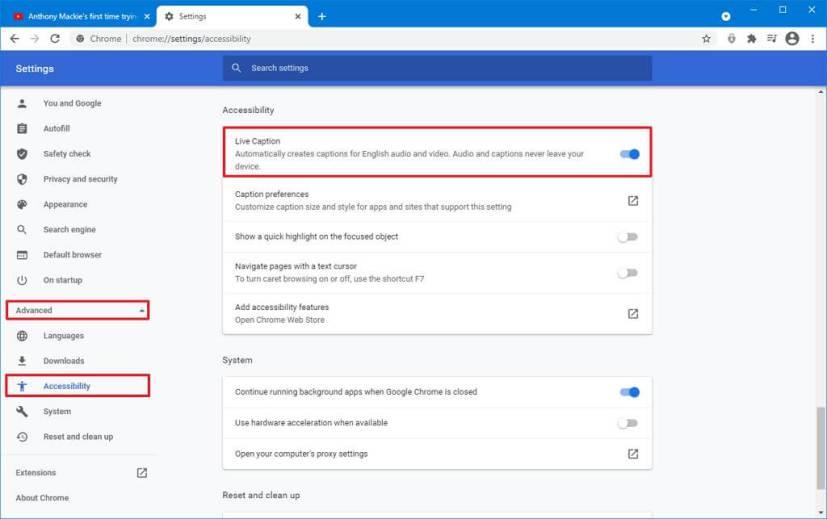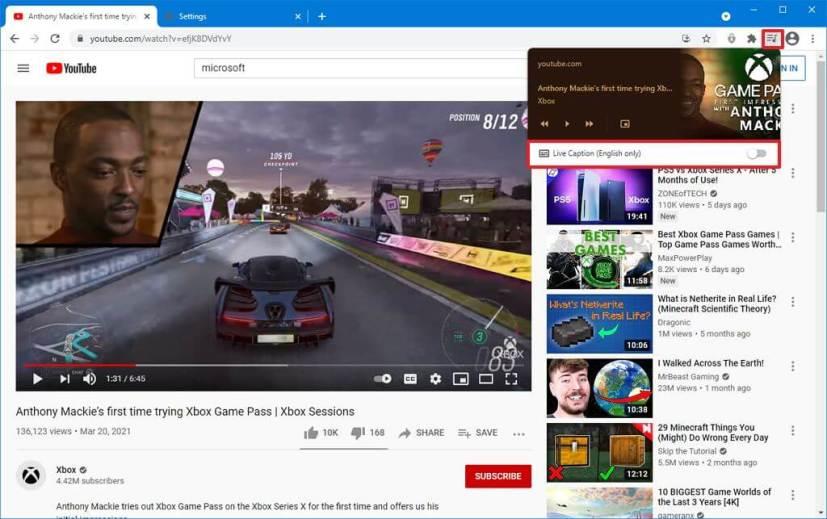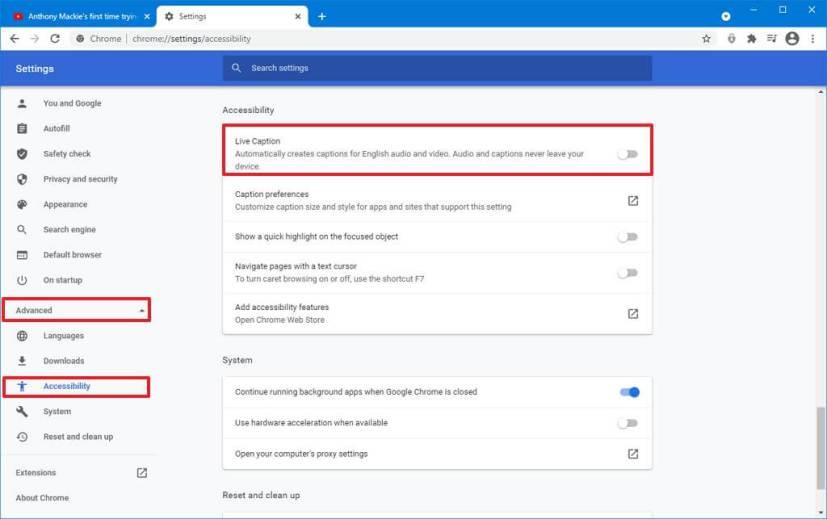Google Chrome kini menyertakan keupayaan untuk mendayakan atau melumpuhkan kapsyen langsung untuk video dan audio daripada web. Kapsyen Langsung sebenarnya ialah ciri kebolehaksesan yang direka untuk membantu mereka yang mengalami masalah pendengaran. Walau bagaimanapun, sesiapa sahaja boleh menggunakannya untuk menonton video secara senyap, memahami apa sebenarnya yang diperkatakan oleh orang lain atau ia boleh menjadi alat untuk membantu anda mempelajari bahasa lain.
Apabila anda mendayakan Sari Kata Langsung, Chrome akan menindih skrin dengan kapsyen yang dijana secara langsung bagi video atau audio yang dimainkan dalam tab. Anda boleh menggunakan saiz lalai atau menjadikannya lebih besar, dan anda boleh mengklik dan menyeret tindanan ke bahagian pada skrin yang anda mahukan.
Kapsyen Langsung tersedia bermula versi 89, tetapi pada masa ini terhad kepada bahasa Inggeris dan untuk peranti Windows 10 , tetapi Google mengatakan bahawa lebih banyak bahasa akan disokong pada masa hadapan.
Dalam panduan ini , anda akan mempelajari langkah-langkah untuk mendayakan atau melumpuhkan Kapsyen Langsung yang tersedia dalam Google Chrome.
Dayakan Kapsyen Langsung dalam Chrome
-
Buka Google Chrome .
-
-
Klik butang kawalan main balik dari bar alamat.
-
Hidupkan suis togol Sari Kata Langsung .
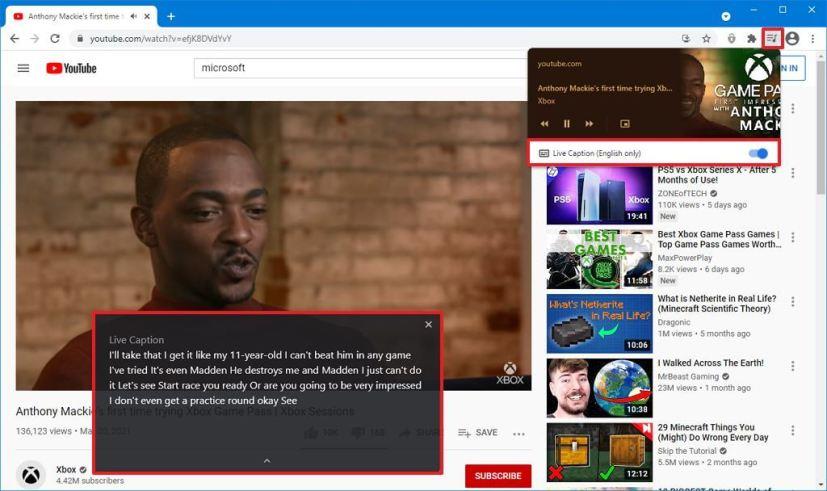
Dayakan ciri daripada tetapan
Sebagai alternatif, anda juga boleh mendayakan ciri dari halaman tetapan dengan langkah berikut:
-
Buka Google Chrome .
-
Klik butang menu utama (titik tiga) dari penjuru kanan sebelah atas.
-
Pilih pilihan Tetapan .
-
Klik pada Advanced .
-
Klik pada Kebolehcapaian .
-
Di bawah bahagian "Kebolehaksesan", hidupkan suis togol Sari Kata Langsung .
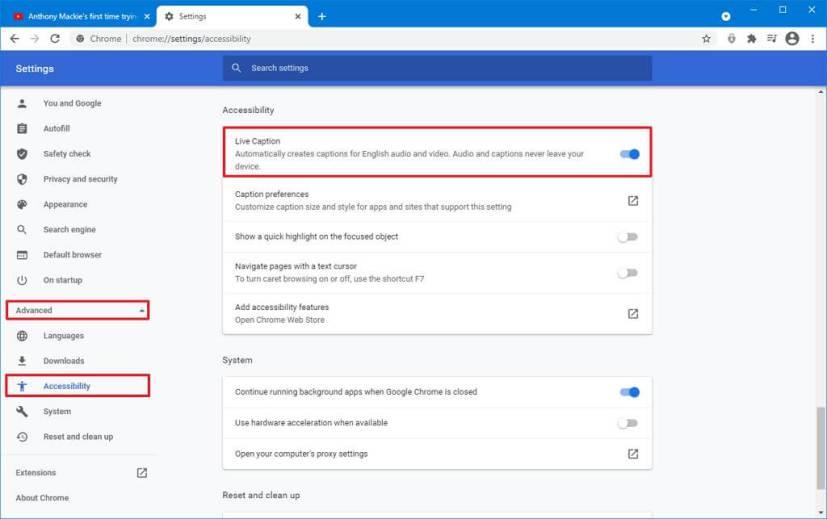
Lumpuhkan Kapsyen Langsung dalam Chrome
-
Buka Google Chrome .
-
-
Klik butang kawalan main balik dari bar alamat.
-
Matikan suis togol Sari Kata Langsung .
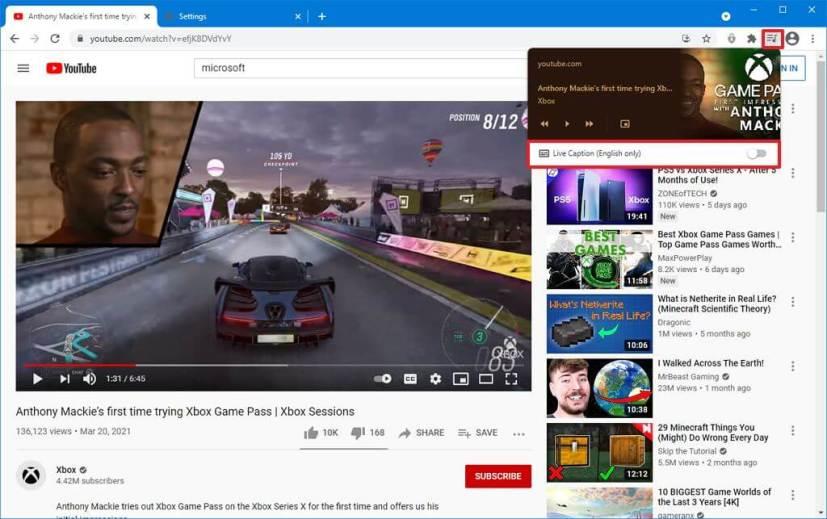
Lumpuhkan ciri daripada tetapan
Anda juga boleh melumpuhkan Kapsyen Langsung dari halaman tetapan dengan langkah berikut:
-
Buka Google Chrome .
-
Klik butang menu utama (titik tiga) dari penjuru kanan sebelah atas.
-
Pilih pilihan Tetapan .
-
Klik pada Advanced .
-
Klik pada Kebolehcapaian .
-
Di bawah bahagian "Kebolehaksesan", matikan suis togol Sari Kata Langsung .
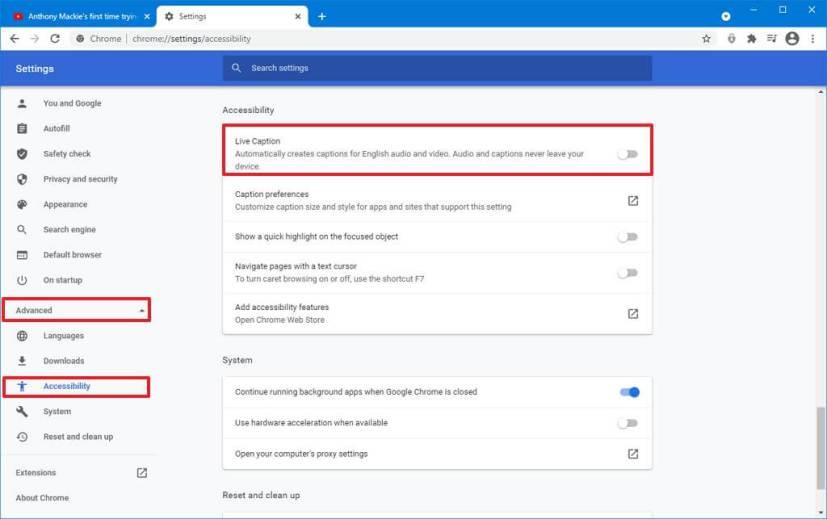
Selepas anda melengkapkan langkah, anda tidak akan melihat tindanan kapsyen pada video atau audio lagi.